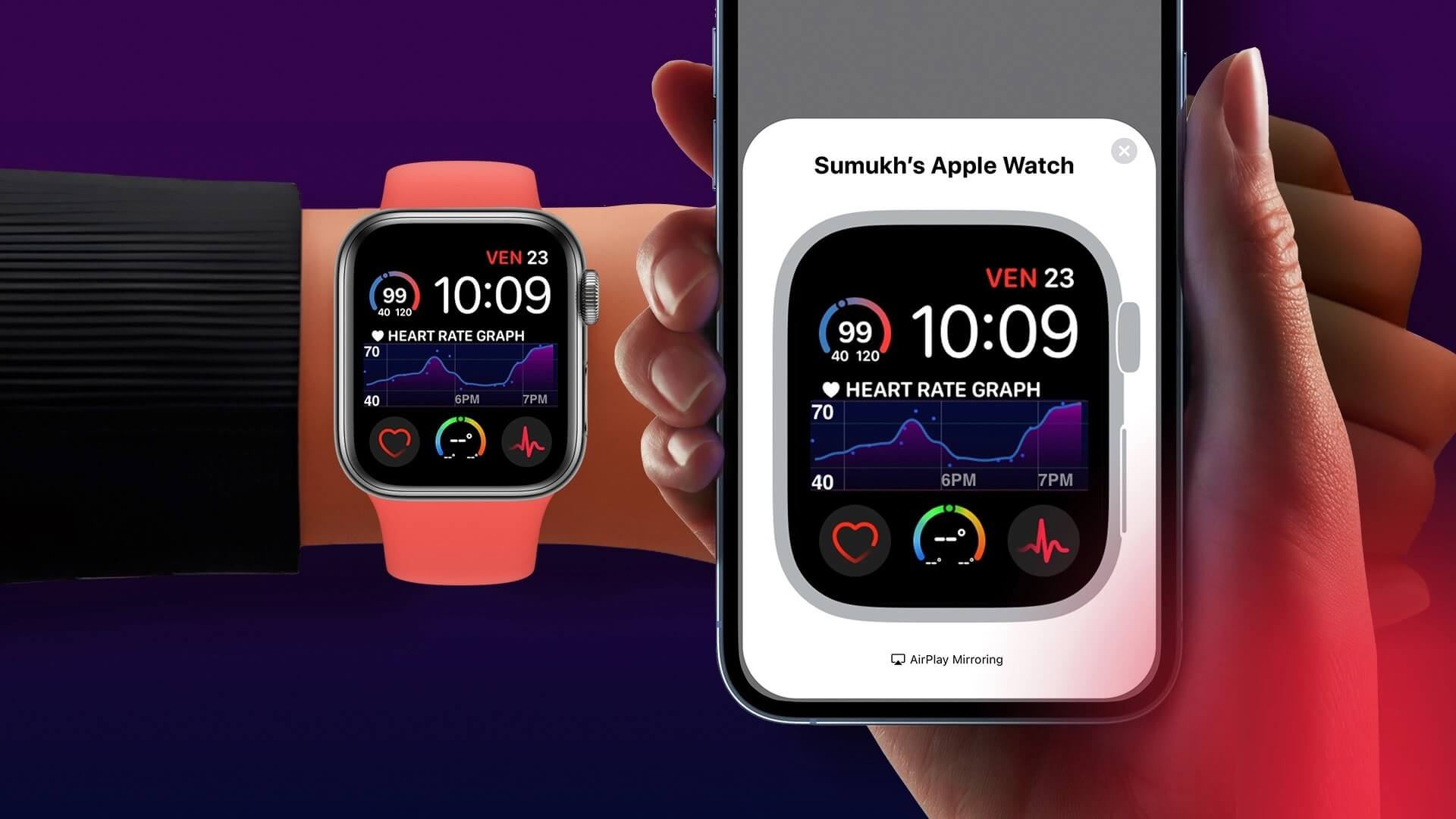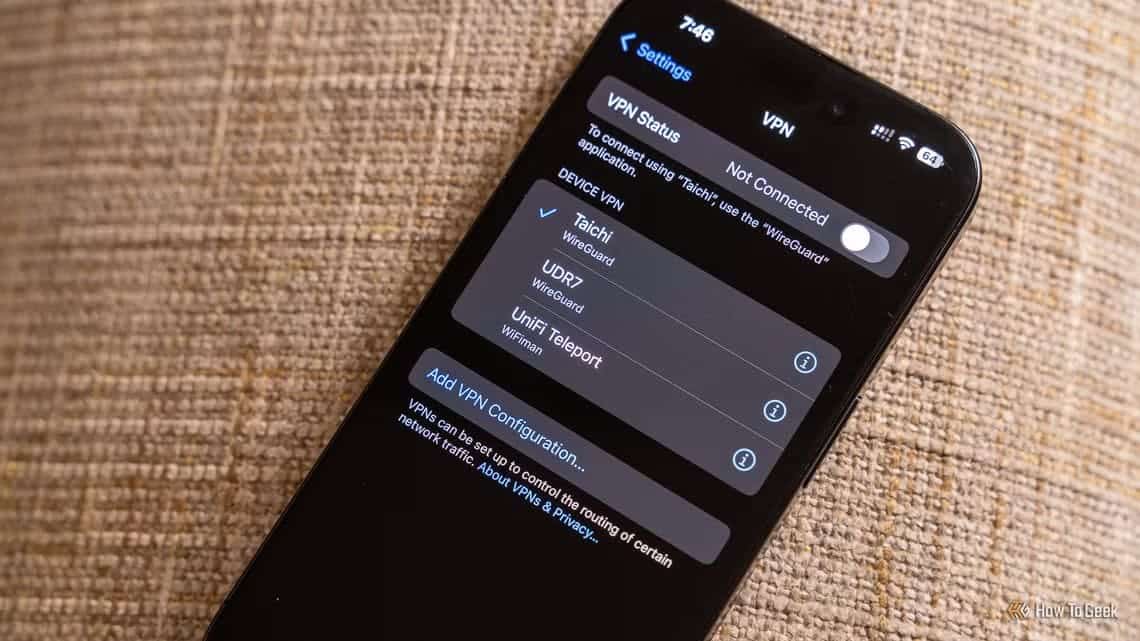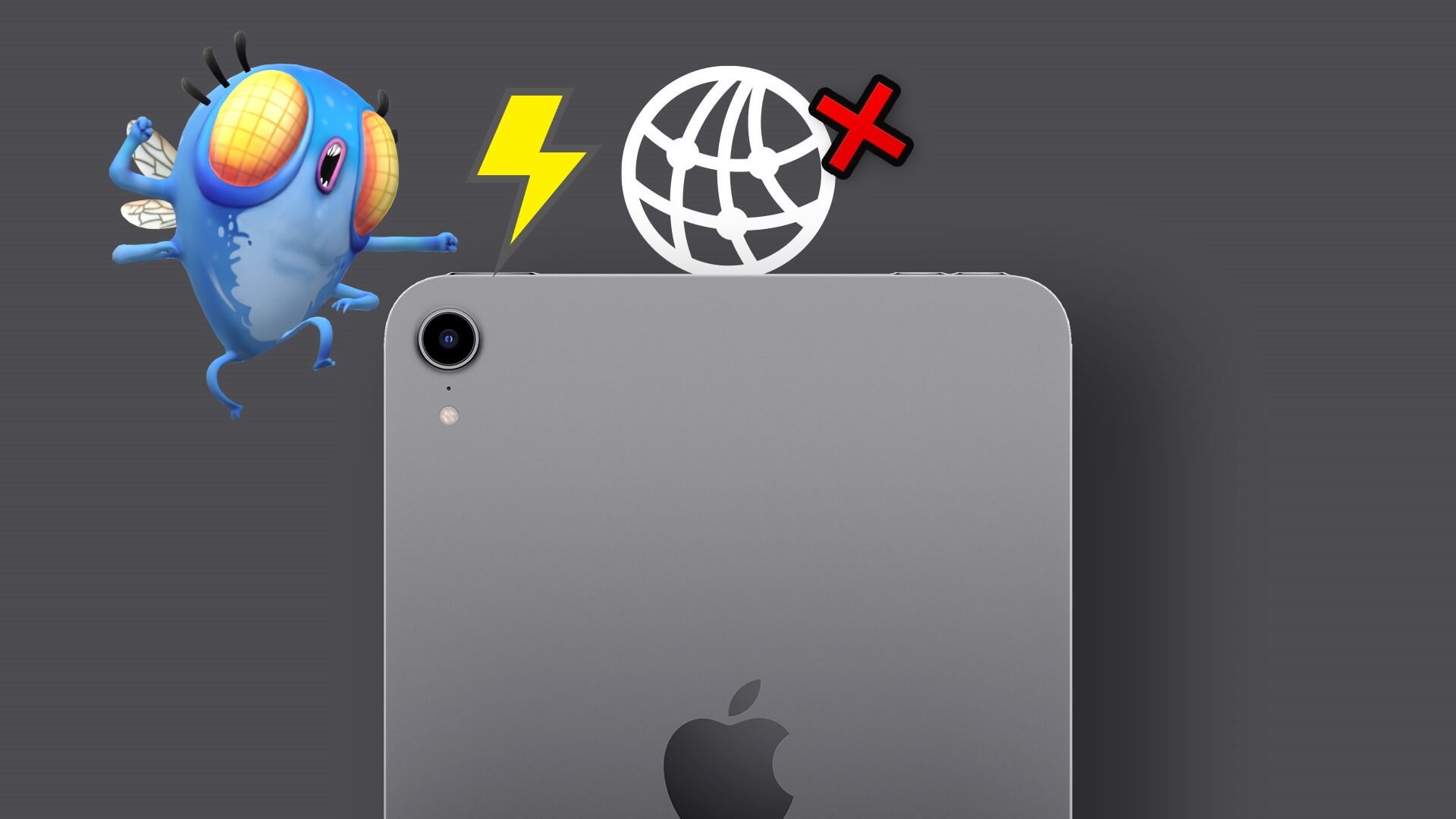在 Internet 上使用安全密码非常重要。 由于我们几乎所有的数据都存储在云端和多个在线帐户中,因此确保您是唯一有权访问您的数据的人至关重要。 这是密码管理器派上用场的地方。 在多个网站上使用相同的密码是一个坏主意,因为一个泄露的密码可能会使多个帐户面临风险。
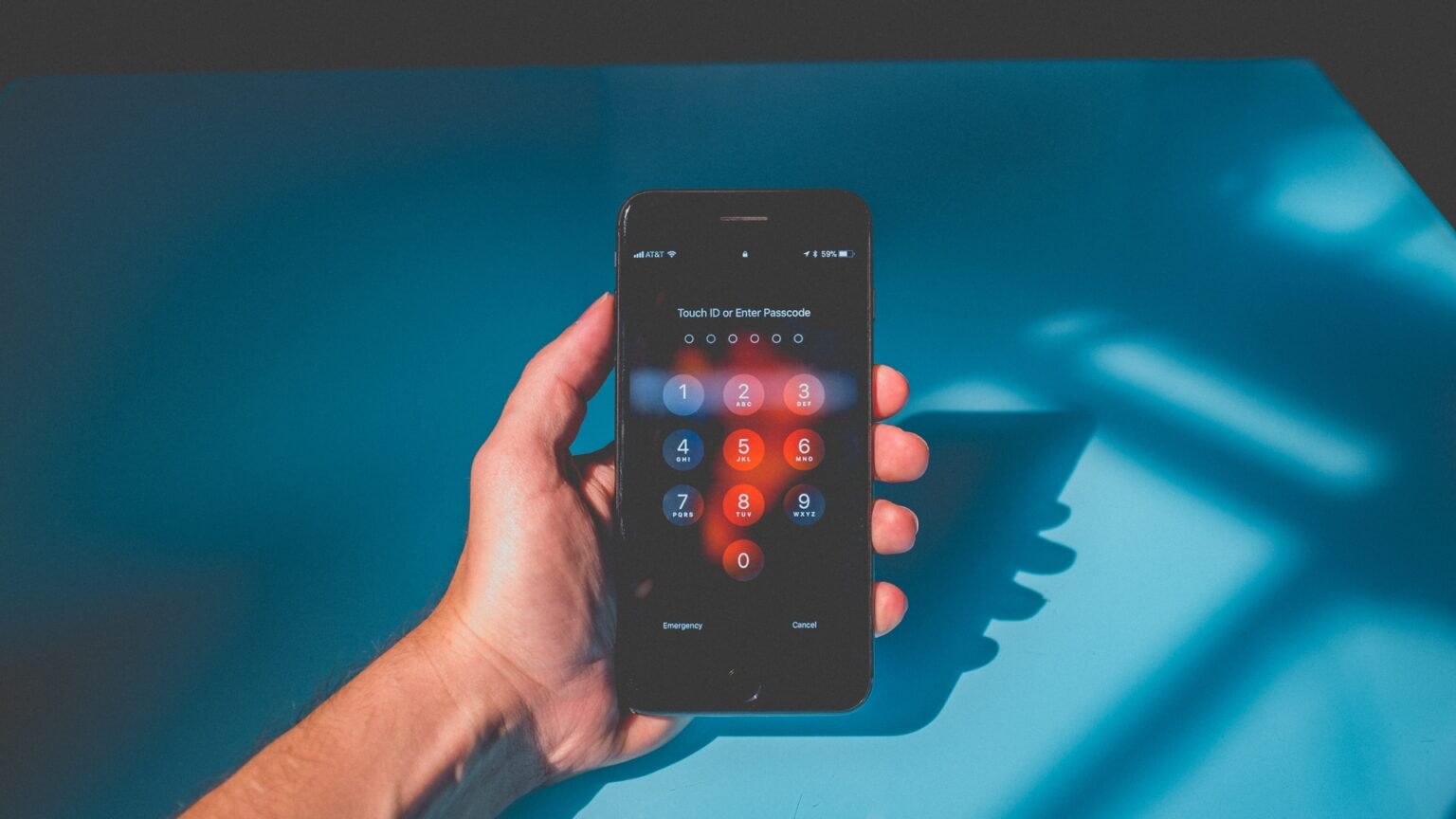
最好的解决方案是为您的所有帐户设置唯一且复杂的密码。 但这提出了一个新的挑战——记住你所有的密码。 密码管理器无需记住您的密码。 如果您使用的是 iPhone,则 icloud的钥匙扣 他为你做这件事。 它存储您的所有密码,并可以在需要时自动填充它们。 完全一样 铬系列.
如果您想手动输入密码,以下是通过 iCloud 钥匙串查看 iPhone 上保存的密码的方法。
什么是云钥匙链
你的 iPhone 在 iOS 中内置了一个称为 iCloud 钥匙串的东西。 iCloud 钥匙串将您输入的所有密码安全地保存在 iPhone 上。 然后,您可以使用 iCloud 钥匙串在仅使用 Touch ID 的应用程序和网站中自动填写您的密码。 面容 ID 或您的 iPhone 密码。
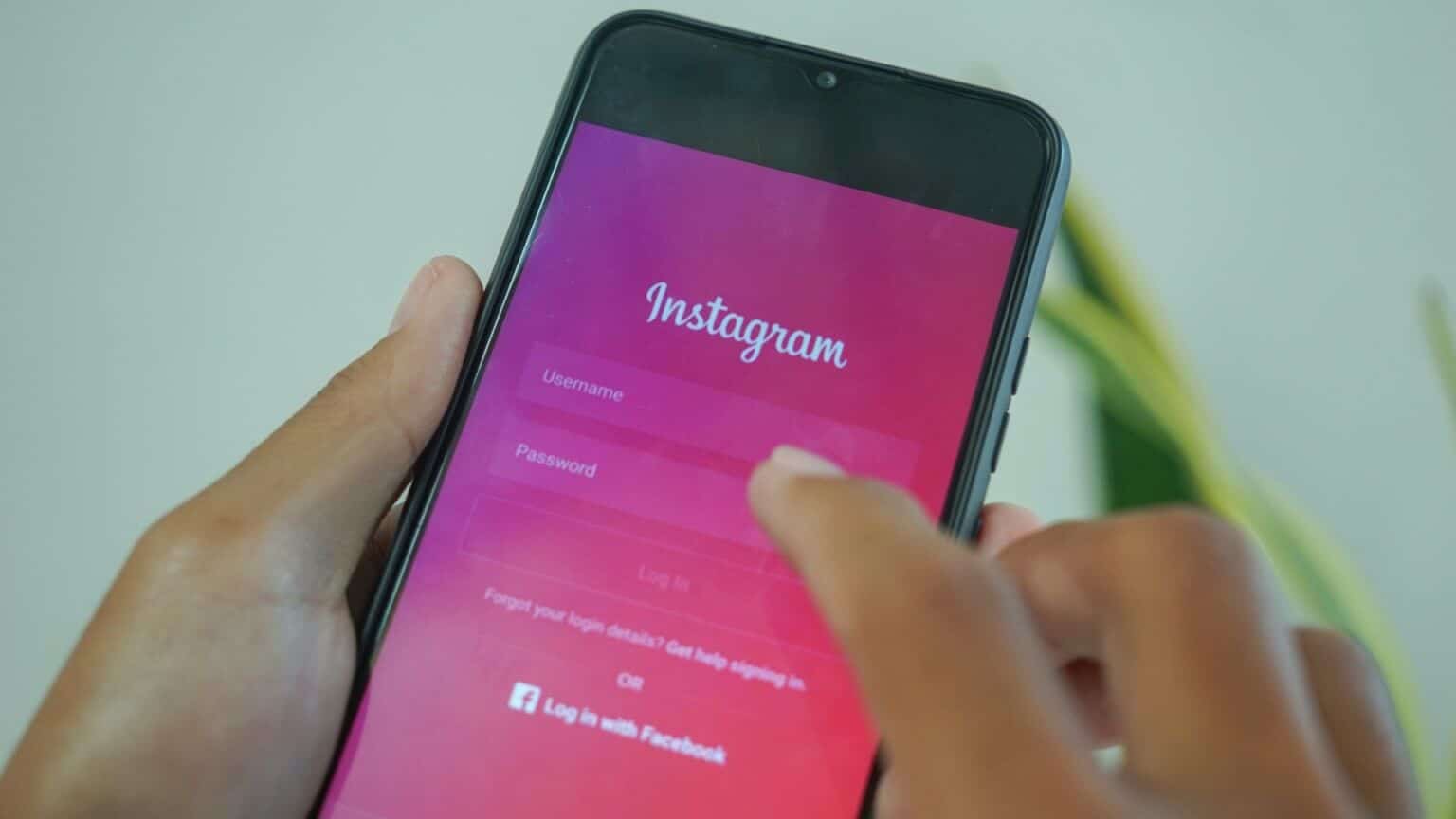
这很方便,因为当您想登录应用程序或网站时,您不必记住密码或频繁手动输入密码。 更棒的是,iCloud 钥匙串可以在您的设备上同步,因此您也可以在 Mac 和 iPad 上保存和使用您的密码。
ICLOUD KEYCHAIN 保留哪些密码
当应用程序或网站要求您输入密码时,iCloud 钥匙串会首先询问您是否要自动生成安全密码。 如果您选择这样做,iCloud 钥匙串将生成并存储密码。 下次您尝试登录时,iCloud 钥匙串会自动输入您的密码。
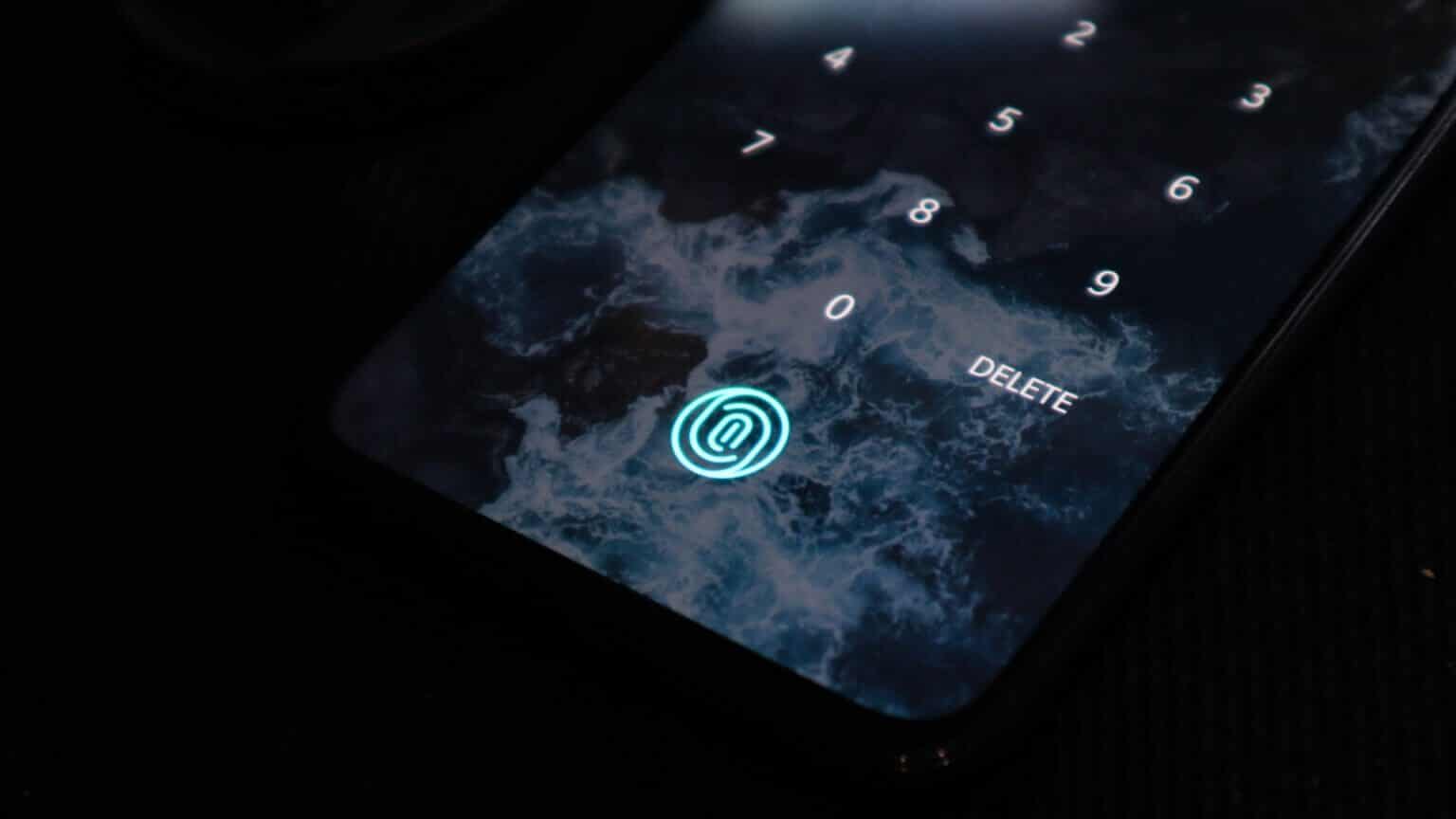
另一个选项是让您设置自定义密码,然后 iCloud 钥匙串会询问您是否要保存它。 如果您选择保存,iCloud 钥匙串会在您下次登录时自动输入密码。
如何在 iPhone 上查看已保存的密码
如果您忘记了密码并想在另一台设备上输入密码,您可以通过 iPhone 上的 iCloud 钥匙串访问您的密码。 这是如何做到的。
步骤1: 打开 تطبيقالإعدادات 在你的 iPhone 上。
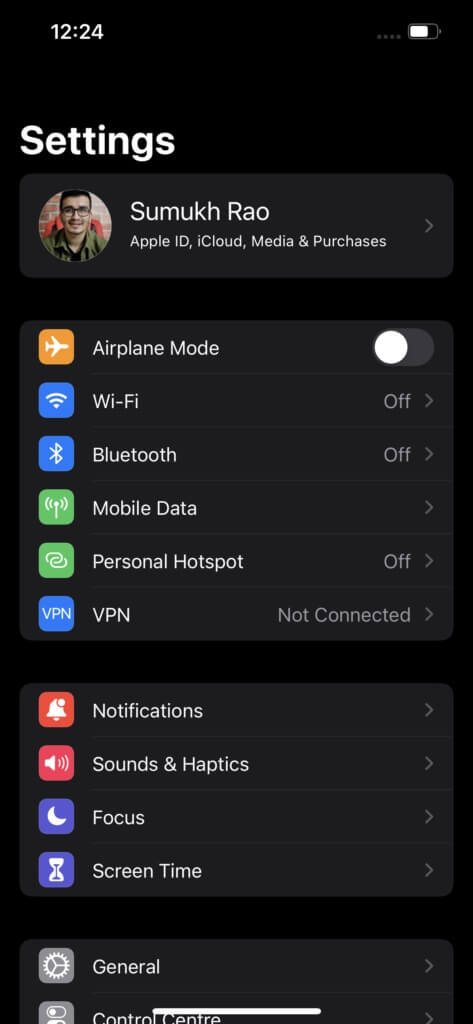
步骤2: 向下滚动以查找 密码选项. 点击它。
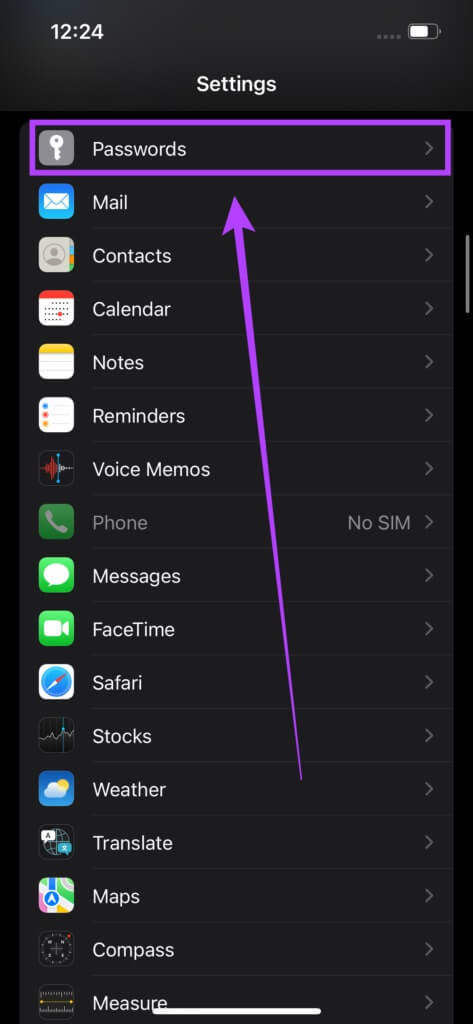
意见3: 你的 iPhone 现在会问你 扫描面容 ID أو 触摸ID 取决于你的 iPhone。 你也可以输入 您的密码 بدلاًمنذلك。
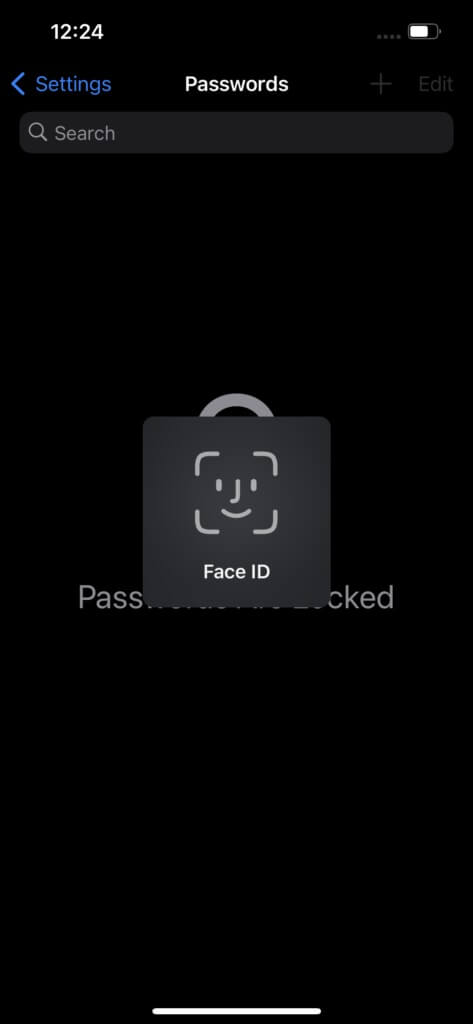
步骤4: 这将解锁 保存所有用户名和密码 通过各种应用程序和网站。
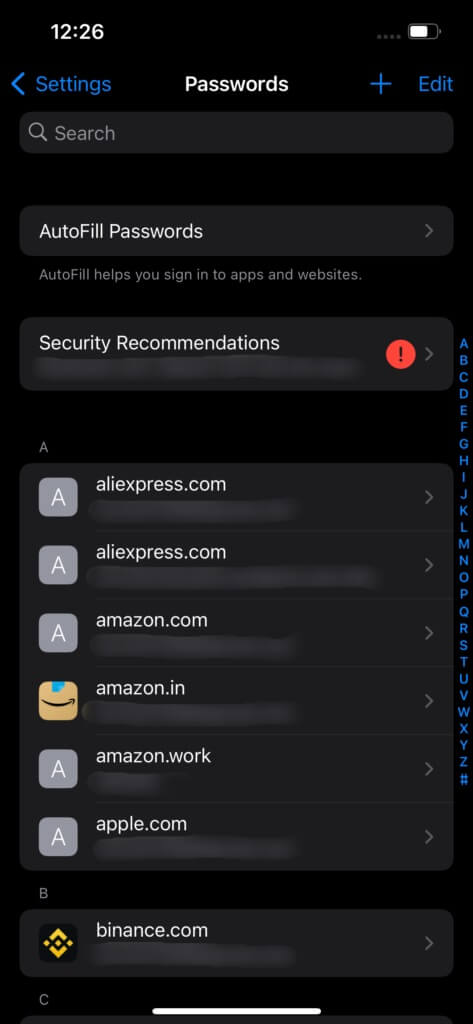
步骤5: 滑动或 使用搜索栏 搜索您要检索密码的应用程序/网站。
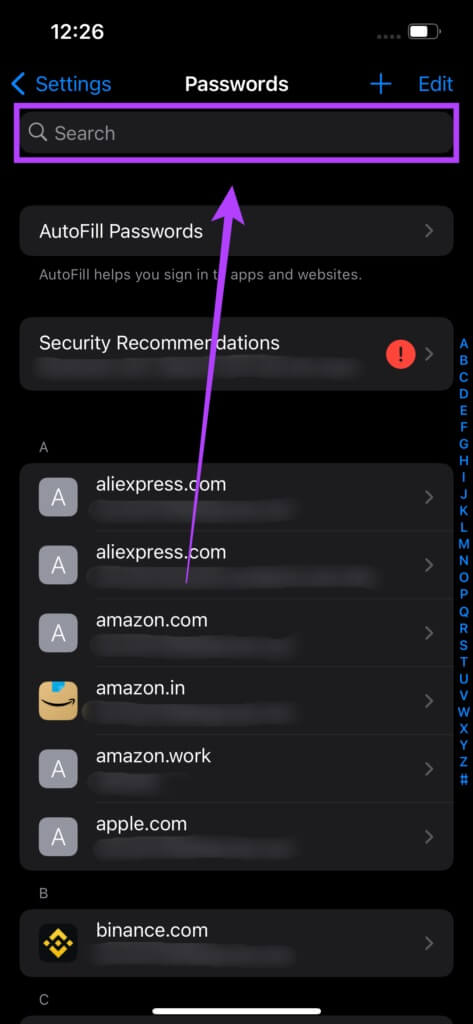
意见6: 点击 结果。
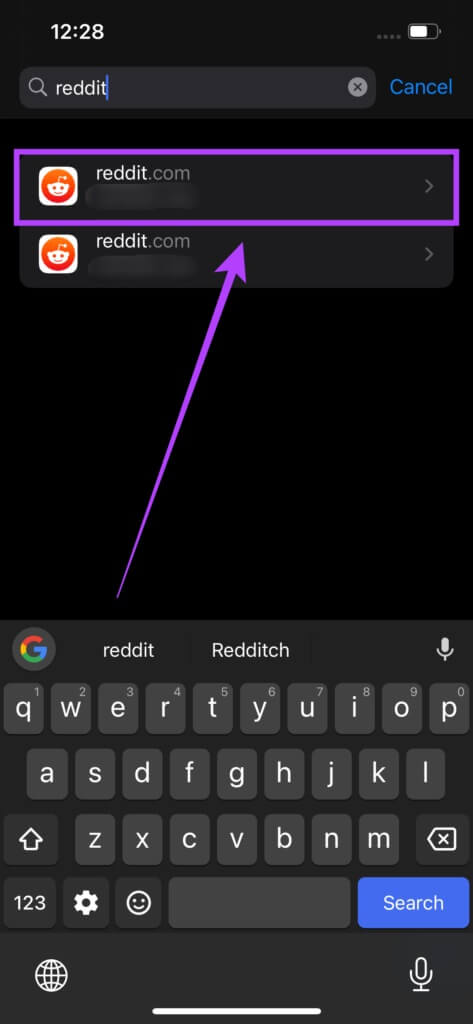
步骤7: يمكنك 查看用户的用户名和密码 对于此应用程序或服务。 您还会在此处看到警报,告诉您是否有在其他地方使用相同密码的风险,或者您的密码是否在数据泄露中被泄露。
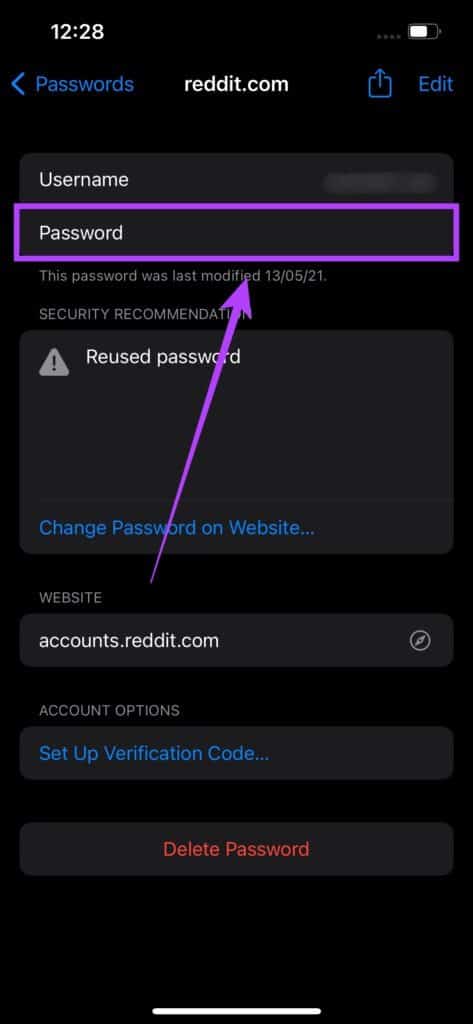
如果您想在其他服务上找到您的密码,请返回并在搜索栏中输入相关应用或网站,即可找到。 或者,您也可以选择 从 iPhone 中删除密码。
如何检查 IPHONE 上的短密码
iCloud 钥匙串还有一个简洁的功能,它可以检测您使用的任何密码是否已被泄露。 然后,您可以更改被黑的密码以避免数据被盗。 以下是检查您保存的任何密码是否已被黑客入侵的方法。
步骤1: 打开 تطبيقالإعدادات 在你的 iPhone 上。
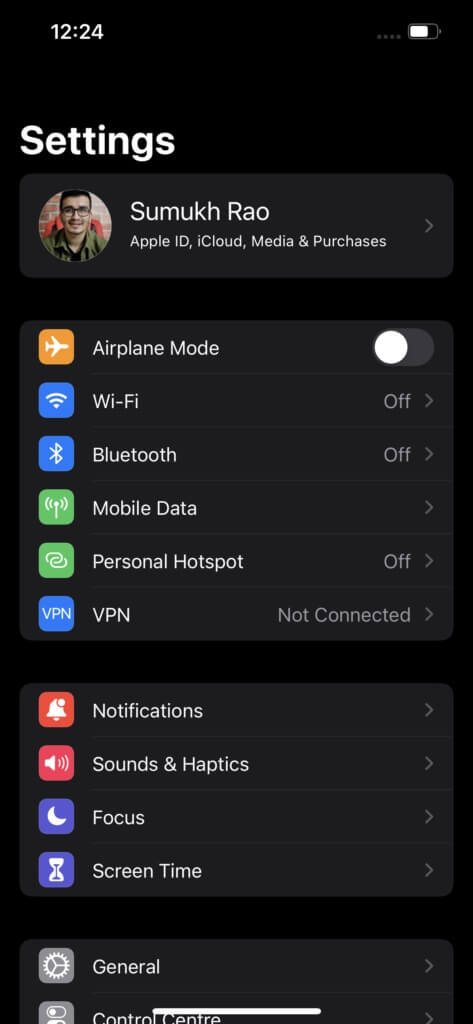
步骤2: 向下滚动以查找 密码选项. 点击它。
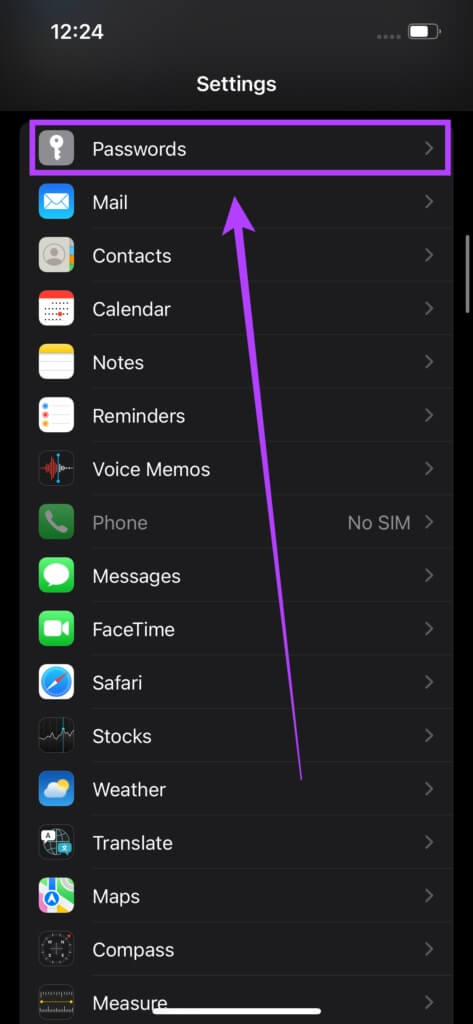
意见3: 你的 iPhone 现在会要求你删除面容 ID 或触控 ID 取决于你的 iPhone。 你也可以输入 密码 你的。
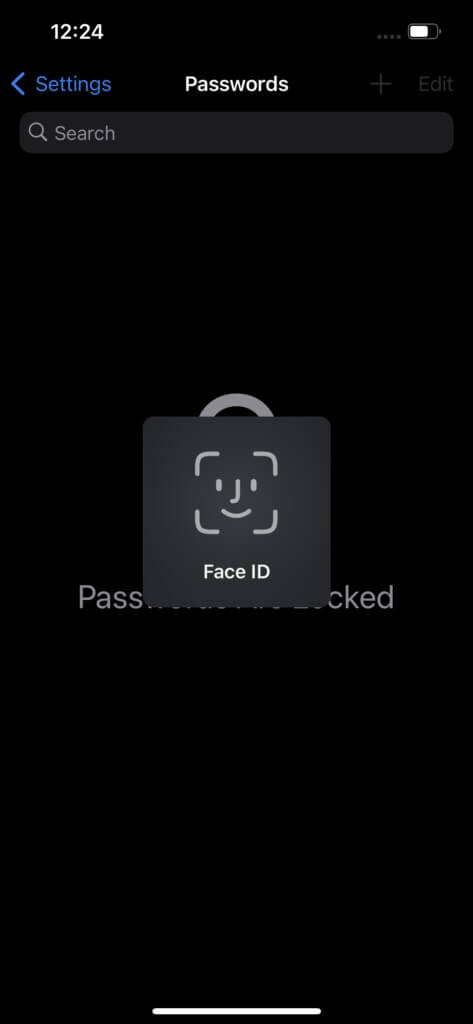
步骤4: 点击 安全建议选项.
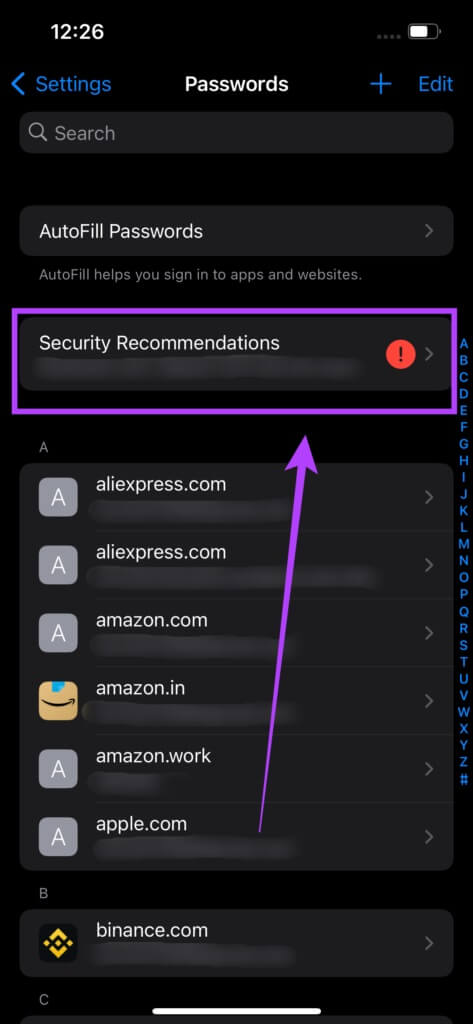
步骤5: تأكدمنتشغيل 切换键 检测旁边 破解密码.
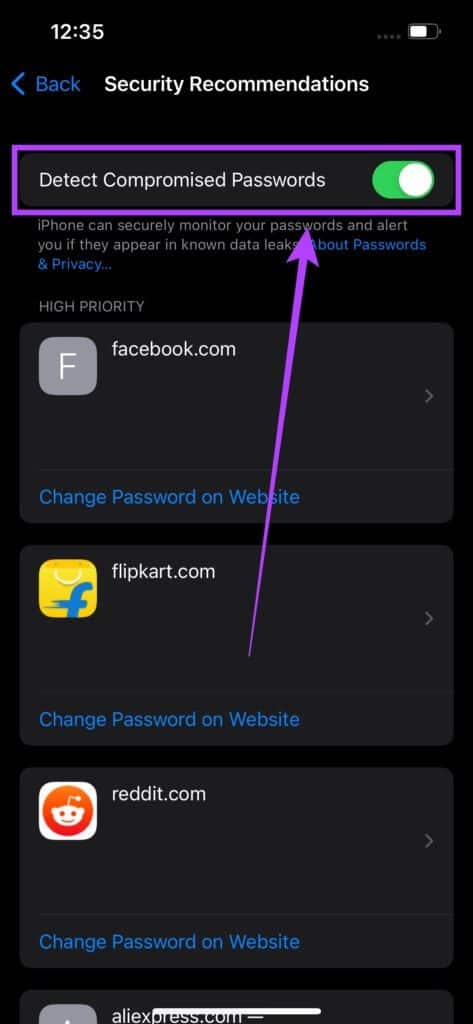
意见6: 如果您的任何密码被黑客入侵,您将在此处看到它们。 然后你可以选择 تغييركلمةالمرور 您自己在这个特定的应用程序或网站上。
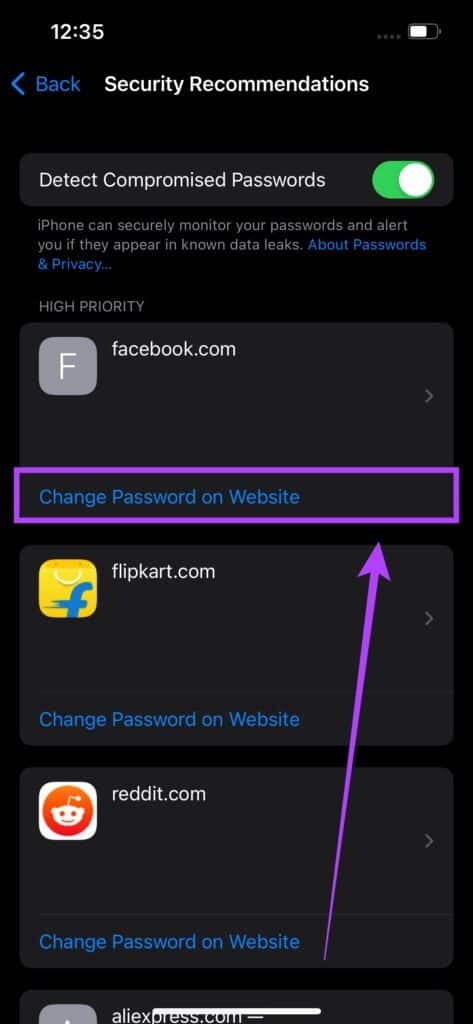
再也不会忘记您的密码
iCloud 钥匙串是在 iPhone 上保存所有密码的好方法。 您可以在所有服务中自动填写您的密码,并且您可以在需要时查看您的密码并将其输入到不同的设备上。 您的计算保持安全,您也不需要更准确的内存。